HUD
Introduzione
Le HUD (Heads Up Display) ti permettono di mostrare testi, immagini e altri elementi grafici senza interrompere il giocatore. Le HUD, infatti, non accettano input dall’utente, lasciando quel ruolo ai formspec.
- Posizionamento
- Elementi di testo
- Elementi immagine
- Cambiare un elemento
- Salvare gli ID
- Altri elementi
Posizionamento
Posizione e scostamento
Essendoci schermi di tutte le dimensioni e risoluzioni, per funzionare bene le HUD devono sapersi adattare a ognuno di essi.
Per ovviare al problema, Luanti specifica il collocamento di un elemento usando sia una posizione in percentuale che uno scostamento (offset). La posizione percentuale è relativa alla grandezza dello schermo, dacché per posizionarne un elemento al centro, bisogna fornire un valore di 0.5 (cioè il 50%).
Lo scostamento è poi usato per - appunto - scostare un elemento in relazione alla sua posizione.
Allineamento
L’allineamento (alignment) è dove il risultato della posizione e dello scostamento viene applicato sull’elemento - per esempio, {x = -1.0, y = 0.0} allineerà i valori degli altri due parametri sulla sinistra dell’elemento. Questo è particolarmente utile quando si vuole allineare del testo a sinistra, a destra o al centro.
Il diagramma qui in alto mostra mostra tre finestre (in blu), ognuna contenente un elemento HUD (in giallo) con ogni volta un allineamento diverso. La freccia è il risultato del calcolo di posizione e scostamento.
Esempio: tabellone segnapunti
Per capire meglio il capitolo, vedremo come posizionare e aggiornare un pannello contenente dei punti come questo:
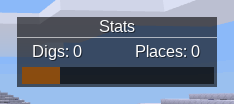
Nello screenshot sovrastante, tutti gli elementi hanno la stessa posizione percentuale (100%, 50%) - ma scostamenti diversi. Questo permette all’intero pannello di essere ancorato sulla destra della finestra, senza posizioni/scostamenti strani al ridimensionarla.
Elementi di testo
Puoi creare un elemento HUD una volta ottenuto il riferimento al giocatore al quale assegnarla:
local giocatore = core.get_player_by_name("tizio")
local idx = giocatore:hud_add({
hud_elem_type = "text",
position = {x = 0.5, y = 0.5},
offset = {x = 0, y = 0},
text = "Ciao mondo!",
alignment = {x = 0, y = 0}, -- allineamento centrato
scale = {x = 100, y = 100}, -- lo vedremo tra poco
})
La funzione hud_add ritorna l’ID di un elemento, che è utile per modificarlo o rimuoverlo.
Parametri
Il tipo dell’elemento è ottenuto usando la proprietà hud_elem_type nella tabella di definizione. Cambiando il tipo, cambia il significato di alcune delle proprietà che seguono.
scale sono i limiti del testo; se esce da questo spazio, viene tagliato - nell’esempio {x=100, y=100}.
number è il colore del testo, ed è in formato esadecimale - nell’esempio 0xFF0000.
Tornando all’esempio
Andiamo avanti e piazziamo tutto il testo nel nostro pannello (si son tenute le stringhe in inglese per non confondere con l’immagine, NdT):
-- Ottiene il numero di blocchi scavati e piazzati dallo spazio d'archiviazione; se non esiste è 0
local meta = giocatore:get_meta()
local digs_testo = "Digs: " .. meta:get_int("punteggio:digs")
local places_testo = "Places: " .. meta:get_int("punteggio:places")
giocatore:hud_add({
hud_elem_type = "text",
position = {x = 1, y = 0.5},
offset = {x = -120, y = -25},
text = "Stats",
alignment = 0,
scale = { x = 100, y = 30},
number = 0xFFFFFF,
})
giocatore:hud_add({
hud_elem_type = "text",
position = {x = 1, y = 0.5},
offset = {x = -180, y = 0},
text = digs_testo,
alignment = -1,
scale = { x = 50, y = 10},
number = 0xFFFFFF,
})
giocatore:hud_add({
hud_elem_type = "text",
position = {x = 1, y = 0.5},
offset = {x = -70, y = 0},
text = places_testo,
alignment = -1,
scale = { x = 50, y = 10},
number = 0xFFFFFF,
})
Il risultato è il seguente:
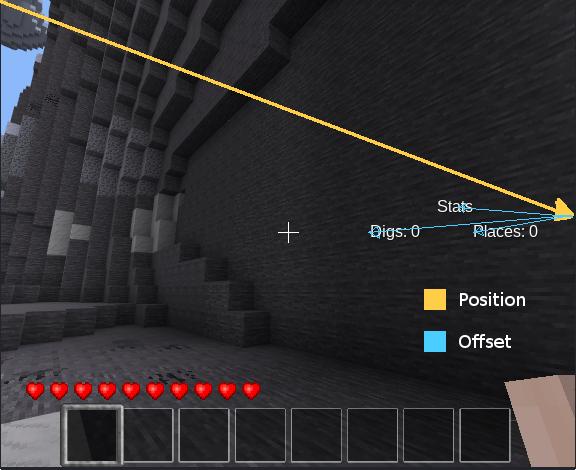
Elementi immagine
Le immagini sono create in un modo molto simile a quelli del testo:
player:hud_add({
hud_elem_type = "image",
position = {x = 1, y = 0.5},
offset = {x = -220, y = 0},
text = "punteggio_sfondo.png",
scale = { x = 1, y = 1},
alignment = { x = 1, y = 0 },
})
Siamo ora a questo punto:
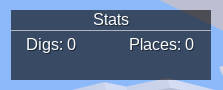
Parametri
Il campo text in questo caso viene usato per fornire il nome dell’immagine.
Se una coordinata in scale è positiva, allora è un fattore scalare dove 1 è la grandezza originale, 2 è il doppio e così via. Tuttavia, se una coordinata è negativa, sarà la percentuale della grandezza dello schermo. Per esempio, x=-100 equivale al 100% della larghezza di quest’ultimo.
Tornando all’esempio
Creiamo la barra di progresso per il nostro tabellone usando scale:
local percentuale = tonumber(meta:get("punteggio:score") or 0.2)
giocatore:hud_add({
hud_elem_type = "image",
position = {x = 1, y = 0.5},
offset = {x = -215, y = 23},
text = "barra_punteggio_vuota.png",
scale = { x = 1, y = 1},
alignment = { x = 1, y = 0 },
})
giocatore:hud_add({
hud_elem_type = "image",
position = {x = 1, y = 0.5},
offset = {x = -215, y = 23},
text = "barra_punteggio_piena.png",
scale = { x = percentuale, y = 1},
alignment = { x = 1, y = 0 },
})
Abbiamo ora una HUD uguale identica a quella della prima immagine! C’è un problema, tuttavia: non si aggiornerà al cambiare delle statistiche.
Cambiare un elemento
Per cambiare un elemento si usa l’ID ritornato dal metodo hud_add.
local idx = giocatore:hud_add({
hud_elem_type = "text",
text = "Ciao mondo!",
-- parametri rimossi per brevità
})
giocatore:hud_change(idx, "text", "Nuovo testo")
giocatore:hud_remove(idx)
Il metodo hud_change prende l’ID dell’elemento, la proprietà da cambiare e il nuovo valore. La chiamata qui sopra cambia la proprietà text da “Ciao mondo!” a “Nuovo test”.
Questo significa che fare hud_change subito dopo hud_add è funzionalmente equivalente a fare ciò che segue, in maniera alquanto inefficiente:
local idx = giocatore:hud_add({
hud_elem_type = "text",
text = "Nuovo testo",
})
Salvare gli ID
local hud_salvate = {}
function punteggio.aggiorna_hud(giocatore)
local nome_giocatore = giocatore:get_player_name()
-- Ottiene il numero di blocchi scavati e piazzati dallo spazio d'archiviazione; se non esiste è 0
local meta = giocatore:get_meta()
local digs_testo = "Digs: " .. meta:get_int("punteggio:digs")
local places_testo = "Places: " .. meta:get_int("punteggio:places")
local percentuale = tonumber(meta:get("punteggio:score") or 0.2)
local ids = hud_salvate[nome_giocatore]
if ids then
giocatore:hud_change(ids["places"], "text", places_testo)
giocatore:hud_change(ids["digs"], "text", digs_testo)
giocatore:hud_change(ids["bar_foreground"],
"scale", { x = percentuale, y = 1 })
else
ids = {}
hud_salvate[player_name] = ids
-- crea gli elementi HUD e imposta gli ID in `ids`
end
end
core.register_on_joinplayer(punteggio.aggiorna_hud)
core.register_on_leaveplayer(function(player)
hud_salvate[player:get_player_name()] = nil
end)
Altri elementi
Dai un occhio a lua_api.md per una lista completa degli elementi HUD.